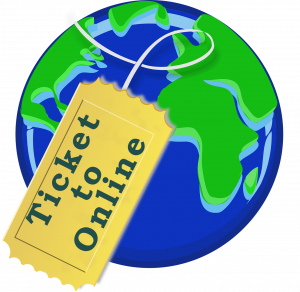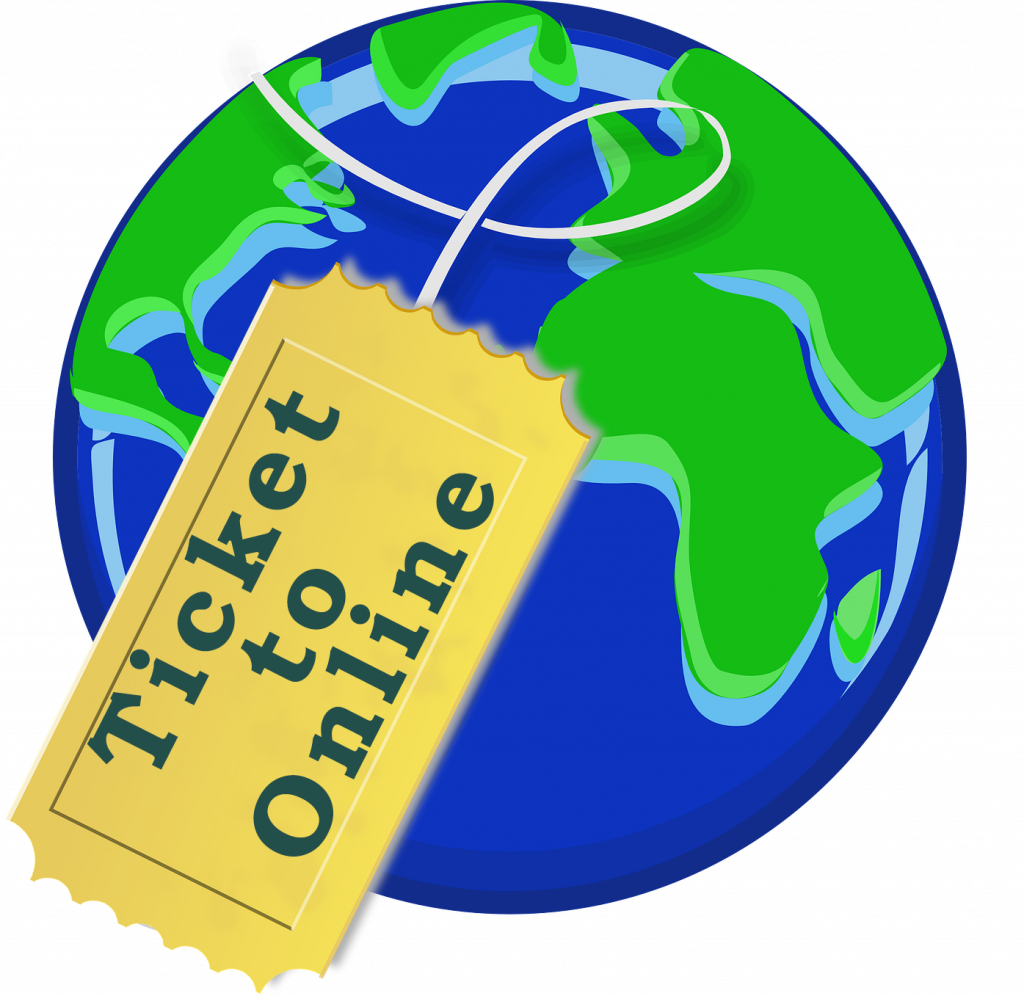Додавання пошуку Google на сайт WordPress може значно покращити досвід користувачів, допомагаючи швидко знайти необхідну інформацію. Замість стандартної пошукової функції WordPress, пошук Google надає більш точні результати завдяки потужним алгоритмам індексації та релевантності. У цій статті розглянемо легкий спосіб інтеграції пошуку Google на сайт WordPress без необхідності глибоких технічних знань.
Крок 1: Створення пошукової форми через Google Custom Search
Першим етапом додавання пошуку Google на сайт WordPress є створення власної пошукової форми за допомогою Google Custom Search. Цей інструмент дає можливість створити індивідуальну пошукову систему, яка буде працювати тільки на вашому сайті, забезпечуючи точні й релевантні результати. Процес налаштування простий і потребує лише кількох кроків, після чого ви отримаєте готовий код для інтеграції на сайт.
⚡Перейдіть на сайт Google CSE.
⚡Увійдіть у свій Google-акаунт.
⚡Натисніть кнопку “Створити пошукову систему”.
⚡У полі “Сайти для пошуку” введіть URL свого сайту.
⚡Виберіть мову для пошуку.
⚡Після цього натисніть “Створити”.
⚡Після створення ви отримаєте код пошукової форми, який потрібно інтегрувати у ваш сайт.
Крок 2: Додавання пошукової форми на сайт WordPress
Після створення пошукової форми Google Custom Search необхідно інтегрувати її на ваш сайт WordPress. Це можна зробити декількома способами, залежно від того, де саме ви хочете розмістити пошуковий блок — у боковій панелі, у футері або безпосередньо в коді теми. WordPress пропонує зручні інструменти для додавання таких елементів, тому процес інтеграції буде досить простим і не вимагатиме спеціальних технічних навичок.
Використання віджетів:
⚡У панелі адміністрування WordPress перейдіть до Зовнішній вигляд → Віджети.
⚡Додайте Текстовий віджет до потрібної області (бокова панель або футер).
⚡Вставте код Google Custom Search у текстовий віджет.
⚡Збережіть зміни.
Додавання через редактор теми:
⚡У панелі адміністрування перейдіть до Зовнішній вигляд → Редактор.
⚡Знайдіть файл теми, куди хочете додати пошук (наприклад, header.php).
⚡Вставте отриманий код у потрібному місці та збережіть зміни.
Крок 3: Налаштування вигляду пошукової форми
Google Custom Search дозволяє налаштувати дизайн форми пошуку, щоб він ідеально вписувався в загальну естетику вашого сайту. Увійшовши в акаунт Google CSE, ви можете легко відредагувати параметри зовнішнього вигляду, зокрема змінити колірну гаму, вибрати відповідні шрифти та налаштувати інші візуальні елементи, щоб пошукова форма гармоніювала з вашим брендом. Також можна налаштувати розташування результатів пошуку та оптимізувати їх під мобільні пристрої. Після всіх змін важливо зберегти нові налаштування та оновити код на сайті, щоб вони почали діяти.
Крок 4: Перевірка функціональності
Після додавання пошукової форми переконайтеся, що все працює коректно. Відвідайте сайт та скористайтеся пошуком для перевірки результатів. Перевірте, чи всі сторінки індексуються правильно і чи відображаються релевантні результати на запити. Особливу увагу зверніть на відповідність дизайну форми пошуку до стилю вашого сайту та її коректну роботу на різних пристроях, зокрема на мобільних. Якщо все зроблено правильно, відвідувачі зможуть швидко і зручно знаходити необхідну інформацію, отримуючи результати безпосередньо з Google.
Переваги інтеграції пошуку Google
Інтеграція пошуку Google на сайт WordPress має безліч переваг, які можуть значно покращити користувацький досвід. Використання цієї технології дозволяє не тільки зробити пошук на сайті більш точним і швидким, але й спрощує процес його налаштування. Ось кілька основних переваг, які варто врахувати під час вибору цього рішення:
⚡Точність та релевантність: Пошук Google використовує передові алгоритми, що забезпечують кращу якість результатів.
⚡Швидкість: Google індексує ваш сайт швидше, ніж внутрішній пошук WordPress.
⚡Легка інтеграція: Не потребує глибоких знань у програмуванні.
Додавання пошуку Google на сайт WordPress — це простий і ефективний спосіб покращити зручність для користувачів. Інструмент Google Custom Search дозволяє швидко налаштувати й інтегрувати пошукову форму, яка буде відповідати дизайну вашого сайту та забезпечувати високу точність пошукових результатів. Виконуючи ці прості кроки, ви зможете запропонувати своїм відвідувачам потужний інструмент пошуку, який допоможе швидко знайти потрібну інформацію на вашому сайті.
Поділитися в соціальних мережах: